Che cos'è bdredline.exe e come rimuoverlo?
Pubblicato: 2018-04-27'Il momento di riparare il tetto è quando splende il sole'
John F. Kennedy
Che cos'è bdredline.exe?
BitDefender è una soluzione di sicurezza sviluppata dalla società denominata BitDefender e bdredline.exe è un file di aggiornamento che fa parte del pacchetto BitDefender. Il file bdredline.exe si trova solitamente nella seguente cartella: C:\programmi\commonfiles\bitdefender\setupinformation\bitdefender redline\.
Perché bdredline.exe ha problemi?
Sfortunatamente, bdredline.exe è piuttosto vulnerabile: software dannoso, danneggiamento del registro di Windows, avanzi di software, file di sistema mancanti o danneggiati e problemi di installazione sono i motivi più comuni che possono causare il problema del file in questione. Il problema è che, se ciò accade, il tuo PC diventa lento e soggetto a malfunzionamenti. Ciò significa che non dovresti in nessun caso chiudere un occhio sul problema bdredline.exe: ti consigliamo vivamente di iniziare subito a risolverlo.
Come correggere l'errore bdredline.exe?
I messaggi in cui si manifesta l'errore bdredline.exe di solito includono, ma non sono limitati a:
- 'bdredline.exe non è un'applicazione Win32 valida'
- 'Termina programma – bdredline.exe. Questo programma non risponde'
- 'bdredline.exe – Errore dell'applicazione. L'applicazione non è stata inizializzata correttamente (0xXXXXXXXX). Fare clic su OK per chiudere l'applicazione.'
- "L'aggiornamento della linea rossa di Bitdefender ha smesso di funzionare."
- 'bdredline.exe – Errore dell'applicazione. L'istruzione in “0xXXXXXXXX” fa riferimento alla memoria in “0xXXXXXXXX”. La memoria non può essere “letta/scritta”. Fare clic su OK per terminare il programma.'
Qualunque di esse sia presente sullo schermo, ti consigliamo di provare tutte le soluzioni seguenti una per una fino a quando il problema non viene risolto:
1. Scansiona il tuo PC alla ricerca di malware
Poiché è stato segnalato che il software dannoso è la causa più comune dell'errore bdredline.exe, è ora di eseguire una scansione completa del sistema. Se qualche entità nefasta si è travestita da bdredline.exe, verrà messa in quarantena o rimossa.
Ecco come scansionare il tuo PC con Windows Defender in
Windows 7:
- Apri il menu Start facendo clic sull'icona del logo di Windows sulla barra delle applicazioni o premi il tasto logo Windows + la scorciatoia S sulla tastiera.
- Vai alla casella di ricerca e digita "Difensore" (senza virgolette) al suo interno.
- Seleziona Windows Defender dall'elenco delle opzioni.
- Verrai indirizzato alla finestra principale di Windows Defender.
- Vai a Scansione. Individua la freccia accanto ad essa. Fare clic sull'icona della freccia.
- Selezionare Scansione completa e attendere il completamento del processo di scansione. Potrebbe volerci un po', quindi sii paziente.
Windows 8/8.1:
- Per aprire Windows Defender, vai al menu Start e vai alla barra di ricerca.
- Digita "Windows Defender" (senza virgolette) in Cerca e seleziona Windows Defender dai risultati della ricerca.
- Ora che sei arrivato alla finestra principale di Windows Defender, fai clic su Aggiorna. Quindi vai a Casa.
- Procedi con Opzioni di scansione. Seleziona l'opzione Completo. Scegli Scansiona ora.
Windows 10:
- Fare clic sull'icona del logo di Windows per aprire il menu Start.
- Individua l'ingranaggio Impostazioni e fai clic su di esso.
- Quindi fare clic su Aggiornamento e sicurezza. Seleziona Windows Defender.
- Quando viene visualizzata la schermata di Windows Defender, seleziona Apri Windows Defender.
- Si aprirà la finestra del Centro sicurezza di Windows Defender.
- Nel riquadro di sinistra, vai all'icona dello scudo.
- Individua il collegamento Scansione avanzata e fai clic su di esso.
- Seleziona Scansione completa.
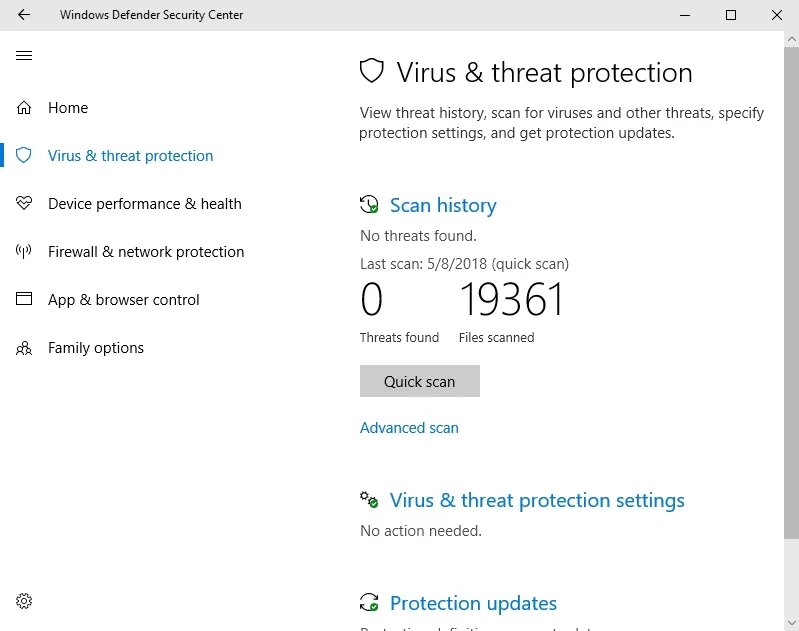
Detto questo, sentiti libero di utilizzare qualsiasi prodotto software di terze parti affidabile per rimuovere malware e virus dal tuo PC. Ad esempio, l'esecuzione di Auslogics Anti-Malware è un metodo collaudato e affidabile per eliminare le entità indesiderate da un computer. A proposito, questo strumento può funzionare in tandem con Windows Defender o una soluzione non Microsoft: più potente è la tua protezione, meglio è.
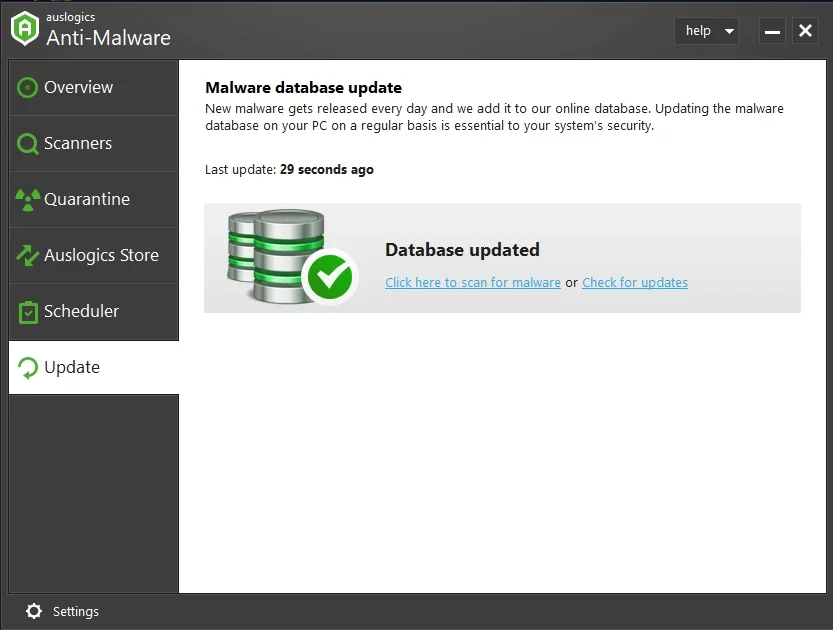
2. Aggiorna il tuo sistema operativo
Ora che ti sei assicurato che il tuo computer sia privo di malware, ti consigliamo di verificare la disponibilità di aggiornamenti: questo è un altro modo efficace per correggere l'errore bdredline.exe.
Queste sono le istruzioni per aggiornare il tuo
Windows 7:
- Fai clic sul pulsante Start e seleziona Tutti i programmi.
- Fare clic su Windows Update.
- Passare al riquadro di sinistra. Seleziona Verifica aggiornamenti.
- Se vengono trovati aggiornamenti, vedrai un collegamento sullo schermo. Fare clic su di esso per visualizzare gli aggiornamenti disponibili.
- Seleziona l'opzione Installa aggiornamenti.
Windows 8/8.1:

- Apri il menu Start e individua l'app Impostazioni.
- Seleziona Modifica impostazioni PC e fai clic su Aggiorna e ripristina.
- Fare clic su Windows Update e selezionare Verifica ora. Windows cercherà gli aggiornamenti disponibili. Vedrai il link
- Visualizza dettagli se vengono trovati aggiornamenti.
- Fare clic su Visualizza dettagli, selezionare gli aggiornamenti che si desidera installare e fare clic su Installa.
Windows 10:
- Fare clic sull'icona del logo di Windows sulla barra delle applicazioni.
- Si aprirà il menu Start. Fare clic sull'ingranaggio Impostazioni.
- Accedi alla sezione Aggiornamento e sicurezza. Seleziona Verifica aggiornamenti.
Se il tuo sistema operativo è aggiornato ma il problema continua a ripresentarsi, procedi con la correzione seguente.
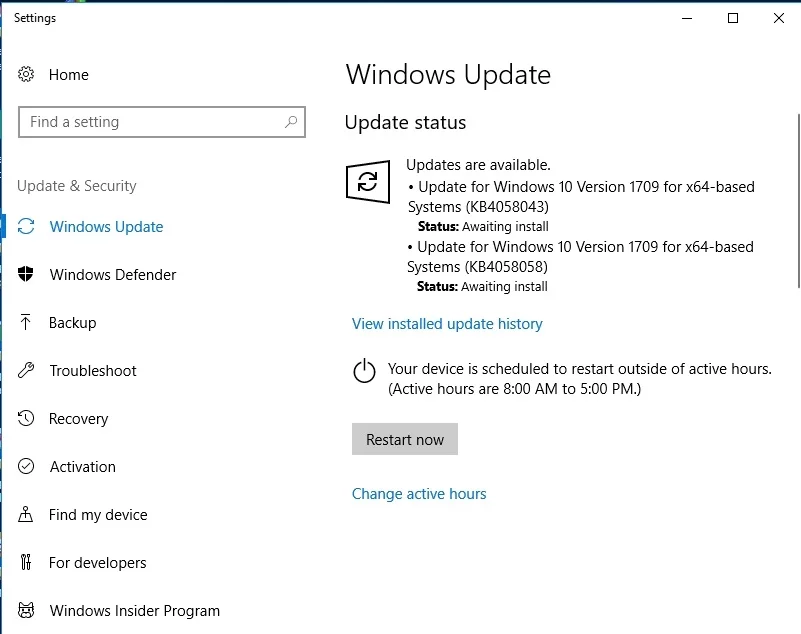
3. Reinstallare BitDefender
Il punto è che l'installazione della tua soluzione antivirus BitDefender potrebbe essere stata incompleta o danneggiata. Il software stesso potrebbe avere difficoltà a funzionare come dovrebbe a causa di alcuni bug o problemi. Comunque, ricominciare da zero sembra una bella idea in una situazione come questa.
Pertanto, dovresti disinstallare l'app e rimuovere i suoi avanzi dal tuo PC. Quindi scarica il programma di installazione di BitDefender ed eseguilo sul tuo computer. Se il problema persiste e continui a riscontrare l'errore bdredline.exe nonostante tutti gli sforzi di risoluzione dei problemi, Windows potrebbe essere pieno di danneggiamenti. Passa alla correzione seguente e scopri come affrontare questo tipo di problema.
4. Ripara i tuoi file di sistema
Se l'errore bdredline.exe persiste, alcuni dei file di sistema potrebbero essere danneggiati o mancanti. Per consentire allo strumento Controllo file di sistema di eseguire la scansione del sistema operativo Windows alla ricerca di danneggiamenti di file e rimuovere o sostituire bdredline.exe se necessario, utilizzare le istruzioni seguenti:
- Apri la casella di ricerca e digita cmd al suo interno.
- Seleziona "prompt dei comandi" dai risultati della ricerca.
- Fare clic destro su di esso e selezionare Esegui come amministratore.
- Una volta in un prompt dei comandi con privilegi elevati, digita sfc /scannow. Premere Invio.
- Attendi il termine della scansione: in nessun caso dovresti interromperla.
Al termine del processo, esci dal prompt dei comandi e riavvia il computer. L'integrità dei tuoi file è stata verificata e, se alcuni di essi sono scomparsi o sono stati danneggiati, verranno sostituiti all'avvio.
5. Eseguire lo strumento DISM
Se non sembra essere uscito nulla dalla procedura di risoluzione dei problemi, è probabile che l'immagine di Windows sia danneggiata. A tal proposito, ti consigliamo di eseguire lo strumento DISM (Deployment Image Servicing and Management) per risolvere il problema:
- Apri la versione con privilegi elevati del tuo prompt dei comandi (guarda le istruzioni nella correzione precedente).
- Digita il seguente comando: DISM /Online /Cleanup-Image /RestoreHealth.
- Premi Invio e attendi fino a quando non avrai ottenuto il nulla osta per procedere.
Chiudi la finestra del prompt dei comandi e riavvia il PC. Quindi controlla se la manovra sopra ha risolto il tuo problema.
6. Risolvi i tuoi problemi di registro
E ancora nessuna fortuna? Questo è un sintomo che il registro di Windows ha bisogno di un controllo completo. Se sei un utente avanzato, puoi eseguirlo da solo esaminando il registro di sistema e rimuovendo le voci sospette o danneggiate da esso. Se non sei disposto a farlo, sei libero di assumere un tecnico e pagarlo per pulire il registro. Ma potresti anche usare un software gratuito affidabile come Auslogics Registry Cleaner per risparmiare un sacco di tempo, denaro e fatica.
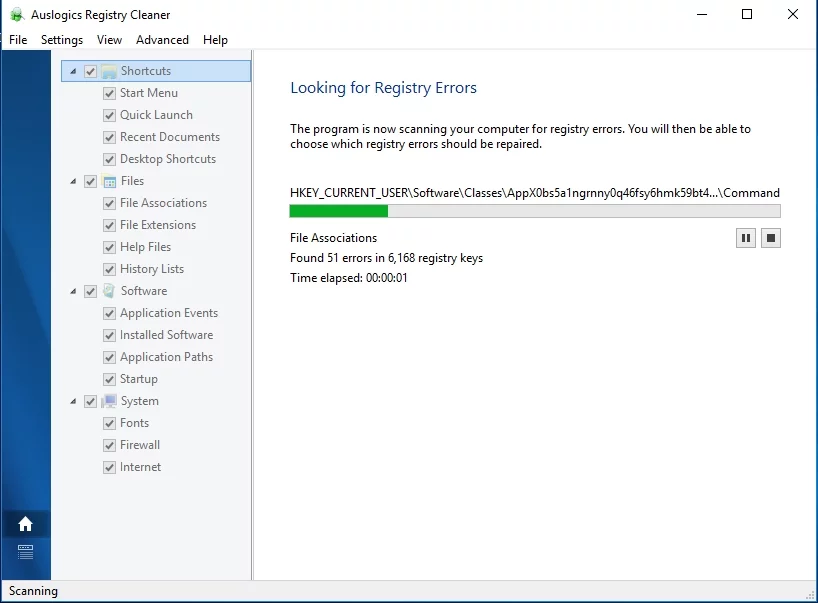
Ora sai come correggere l'errore bdredline.exe sul tuo computer Windows. Si spera che bdredline.exe non ti dia più problemi.
L'app non contiene malware ed è progettata specificamente per il problema descritto in questo articolo. Basta scaricarlo ed eseguirlo sul tuo PC. download gratuito
Sviluppato da Auslogics
Auslogics è uno sviluppatore di applicazioni Microsoft Silver certificato. Microsoft conferma l'elevata competenza di Auslogics nello sviluppo di software di qualità in grado di soddisfare le crescenti esigenze degli utenti di PC.
Avete idee o domande sul problema in questione?
Attendiamo i vostri commenti!
